Du kannst ab nun auch im Quero Forum Fragen stellen und deine Erfahrungen mit Quero austauschen.
Ich empfehle Fragen im Forum zu stellen, damit auch andere User von den öffentlichen Antworten profitieren können.
Natürlich kannst du auch weiterhin individuellen E-Mail-Support in Anspruch nehmen.
Ich möchte euch nochmals für das großartige Feedback danken, das ihr mir bis jetzt geschrieben habt. Wir sehen uns dann im Forum.
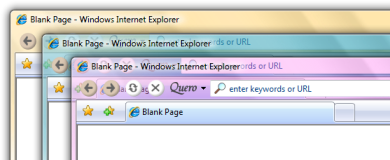
Sie wissen vielleicht bereits, dass Quero die erste IE-Toolbar ist, die die beiden neuen Windows-Vista-Themes Aero Basic und Aero Glass unterstützt, aber wie aktiviert man den Glass-Effekt?
Während Quero den Aero-Basic-Hintergrund automatisch auf alle anderen Toolbars ausdehnt, war es mir leider nicht möglich, das gleiche mit Aero Glass zu machen, da alle anderen Toolbars – enschließlich der Menü- und Links-Leiste – kein Aero Glass unterstützen.
Um Aero Glass in Quero zu aktivieren, müssen folgende Bedingungen erfüllt sein:
- Ihre Vista-Version und Ihre Grafikkarte müssen Aero Glass fähig und das Aero Glass Theme muss aktiviert sein.
- Sie müssen die Vista-Version von Quero installiert haben (siehe Quero > Info).
- Die Aero-Theme-Option muss in Quero aktiviert sein (ist standardmäßig aktiv, siehe Quero > Optionen > Darstellung).
- Aus Kompatibilitätsgründen muss die Quero Toolbar an oberster Stelle plaziert und sich über die gesamte Zeile erstrecken, da ansonsten inkompatible Toolbars nicht korrekt unter Aero Glass gerendert würden.
Ich freue mich bekannt geben zu dürfen, dass ich es jetzt geschafft habe, Quero in die 64-Bit-Ära zu migrieren:
- 64-Bit-Version für Vista x64 veröffentlicht (x64-Setup beinhaltet sowohl die 32- als auch die 64-Bit-Version von Quero)
- Update für den Werbeblocker: Quero kann jetzt verschiedene Werbeskripte von Google und anderen Werbeanbietern blockieren (die allgemeinere Option "Werbeskripte blockieren" ersetzt die Optionen "Google/IntellitTXT-Werbung blockieren").
- Mehrzeilige URLs einfügen: Sie können nun URLs, die auf mehrere Zeilen getrennt wurden (was in E-Mails des Öfteren vorkommt), in Quero einfügen
- Registry-Schlüssel in Windows Vista, wo Quero seine Einstellungen speichert, wurde von der Internet-Registry nach [HKCU\Software\AppDataLow\Software\Quero Toolbar] verschoben.
- Behoben: Absturz nach exzessivem Surfen, wenn der Werbeblocker aktiviert war; das Ziehen von langen URLs mit der Maus, die Zeichen enthielten, die nicht in Windows-Dateinamen vorkommen dürfen, funktionierte nicht; Quero fängt die Tasten F3/F2 nicht mehr ab, wenn das Suchfeld ausgeblendet wird
- Behoben: Absturz wegen eines unerwarteten Zustands der Windows-Internet-Registry, wenn der IE im geschützten Modus geöffnet wurde
Nach der Migration vom IE6 auf den IE7 höre ich viele Benutzer darüber beschweren, dass sich der Platz für die Darstellung der Webseite wegen der neu hinzugekommenen Tab-Leiste verkleinert hat. Wie kann man die Toolbars wieder in einer Zeile anordnen?
Meine Antwort lautet: Mit Quero ist es möglich, solange Sie auf Tabbed-Browsing und die Befehlsleiste verzichten können.
Im IE8:
- Deaktivieren Sie Tabbed-Browsing (Extras > Internetoptionen > Allgemein > Registerkarten Einstellungen)
- Blenden Sie die Befehlsleiste aus (Extras > Symbolleisten)
- Blenden Sie den Favoriten-Button aus (Quero > Optionen > Darstellung)
- Heben Sie die Fixierung der Symbolleisten auf. Jetzt können Sie die Toolbars zusammenschieben.
Im IE7:
- Deaktivieren Sie Tabbed-Browsing (Extras > Internetoptionen > Allgemein > Registerkarten Einstellungen)
- Deaktivieren Sie die Befehlsleiste (laden Sie den Quero Launcher herunter und führen Sie folgenden Kommandozeilenbefehl einmalig aus: qlaunch.exe commandbar=no)
- Heben Sie die Fixierung der Symbolleisten auf. Jetzt können Sie die Toolbars zusammenschieben.
Tipp: Um noch mehr Platz zu sparen, verwenden Sie ein Quero Theme mit kleinen Schaltflächen und blenden Sie die Statusleiste aus.
Schon seit geraumer Zeit ging man davon aus, dass Microsoft das Erscheinen der ersten Beta des IE8 auf der MIX08-Konferenz bekanntgeben wird. Im Internet können Sie sich die Keynote-Speech vom IE-Generaldirektor Dean Hachamovitch heute um 18:30 (CEST) live ansehen. Quero ist derzeit noch nicht IE8-kompatibel, aber ich plane alle Probleme zu beheben und eine kompatible Version vor dem RTM anzubieten. Ich bin schon auf die neuen "Sicherheitsfeatures" gespannt ;-)
Update: Screenshot IE8 Beta 1 mit Quero

- Integration mit Windows Vista verbessert: Quero ist die erste IE-Toolbar, die Vistas neues Aero Theme unterstützt (laden Sie die spezielle Vista-Version jetzt herunter)
- Einfügen und aufrufen (aus dem Kontextmenü der Suchbox oder mit dem Shortcut Strg+Umschalt+V)
- Für Benutzer, die Quero nicht als Adressleistenersatz verwenden möchten, kann die Toolbar jetzt bis auf einen Button verkleinert werden
- Maximale Anzahl an Suchmaschinen und Suchprofilen von 32 auf 64 erhöht
- Neue Optionen, um den Werbeblocker für lokale oder https-Websiten zu deaktivieren, hinzugefügt
- Behoben: gewisse Inhalte wurden trotzdem blockiert, obwohl ein entsprechender Eintrag in die Whitelist hinzugefügt wurde
Eine nützliche Tastenkombination – die Sie wahrscheinlich schon vom IE her kennen – ist .com URLs mit Strg+Eingabe zu vervollständigen. Vielleicht haben Sie auch bemerkt, dass dieser Shortcut in Quero standardmäßig ein wenig anders funktioniert. Während der IE die Adresse mit dem Prefix "http://www." und dem Suffix ".com" ergänzt, leitet Sie Quero auf das erste Google-Ergebnis weiter. Dieses Feature, das auch unter "Surfen ohne URLs" bekannt ist, ist meiner Meinung nach weitaus praktischer, wenn man sich erst einmal daran gewöhnt hat. Anstatt sich die exakte URL zu merken, kann man auf "einfachere" Schlüsselwörter setzen, um auf dieselben Seiten zu gelangen und das unabhängig von der TLD der Site. Probieren Sie es aus!
Sie können Queros Strg+Eingabe-Verhalten aber auch auf den IE-Standard zurücksetzen oder eine Suche in einer Suchmaschine Ihrer Wahl ausführen. Bitte beachten Sie, dass das tatsächliche Strg+Eingabe-Verhalten vom aktiven Suchprofil abhängt. Um es anzupassen, erstellen Sie wie im letzten Blogeintrag beschrieben ein neues URL-Template. Öffnen Sie Quero > Optionen > Suchprofile, wählen Sie das Suchprofil aus, das Sie anpassen wollen und klicken Sie auf "Bearbeiten".
Verwenden Sie die Umschalt- und Alt-Tasten in diesem Szenario, um das Ergbnis in einem neuen Fenster oder Tab zu öffnen.
Suchmaschinen zu Quero hinzufügen ist einfach. In diesem Blogeintrag möchte ich anhand einem einfachen und einem fortgeschrittenen Beispiel demonstrieren, wie man Suchanbieter zu Quero hinzufügt. Das zweite Beispiel macht sich dabei Queros Multiparameter-Suchfähigkeiten zu Nutze.
Die meisten Suchmaschinen verwenden eine bestimmte URL, um den Suchausdruck an die Suchmaschine zu senden. Wir müssen diese URL finden, sie leicht modifizieren und sie zum Schluss in den Quero-Suchprofileditor eintragen.
Nehmen wir an, wir wollen die Flickr-Fotosuche zu Quero hinzufügen.

Befolgen Sie diese generischen Schritte, um die Such-URL zu finden, die Sie in Quero eintragen müssen:
- Rufen Sie die Seite (www.flickr.com) auf und suchen Sie im Suchfeld auf der Webseite nach dem Begriff "Quero"
- Kopieren Sie die URL des Suchergebnisses: http://www.flickr.com/search/?q=Quero
- Öffnen Sie den Quero-Suchprofileditor (Quero > Optionen > Suchprofile)
- Wählen Sie das Suchprofil und die Suchmaschine aus, nach welcher Sie die neue hinzufügen wollen und klicken Sie auf Neu
- Geben Sie der neuen Suchmaschine einen Namen
- Fügen Sie die kopierte URL in das Feld URL ein und ersetzen Sie den Suchausdruck "Quero" mit dem Platzhalter "{searchTerms}" (Hinweis: beachten Sie die Groß-/Kleinschreibung in URLs): http://www.flickr.com/search/?q={searchTerms}
- Ändern Sie die restlichen Einstellungen, falls gewünscht, und übernehmen Sie die Änderungen
Wie Sie sehen können, wird der gesamte Suchausdruck in diesem Beispiel auf den Parameter q abgebildet. Aber was ist, wenn ein Suchformular mehr als einen Eingabeparameter wie zum Beispiel bei der Suche nach Flugverbindungen von A nach B benötigt?
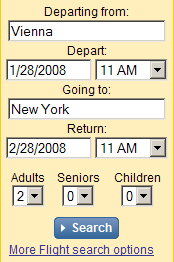
Eine Flugsuche von Wien nach New York auf Expedia führt zu folgender Ergebnis-URL:
http://www.expedia.com/pub/agent.dll?qscr=fexp&flag=q&city1=Vienna&citd1=New+York&date1=1/28/2008& time1=660&date2=2/28/2008&time2=660&cAdu=2&cSen=0&cChi=0& cInf=&infs=2&tktt=&ecrc=&eccn=&qryt=8&rdct=1&rfrr=-34980&&zz=1201261125078&
Sieht ziemlich komplex aus, nicht wahr? Aber vielleicht haben Sie bereits die Abflug- und Ziel-Stadt in der URL entdeckt. Ähnlich wie im ersten Beispiel müssen Sie die tatsächlichen Suchbegriffe mit speziellen Platzhaltern ersetzen:
http://www.expedia.com/pub/agent.dll?qscr=fexp&flag=q&city1={Quero:p1}&citd1={Quero:p2}
Quero unterstützt derzeit bis zu 9 Parameter, die durch Abstand, Bindestrich oder " - " (Abstand, Bindestrich, Abstand) getrennt werden. Sobald Sie die oben angeführte URL zu Quero hinzugefügt haben, können Sie einfach mittels Eingabe von "Vienna - New York" in die Quero-Suchbox nach verfügbaren Flügen suchen. Beachten Sie auch, dass ich einige Teile der ursprünglichen URL wie zum Beispiel die Datum- und die Zeitangabe entfernt habe. Dadurch fragt Sie Expedia jedesmal nach einem neuen Datum, wenn Sie nach einem neuen Flug suchen. Zusätzlich ermöglicht es Ihnen Quero auch, das aktuelle Datum und die aktuelle Zeit mit Hilfe der folgenden Quero-spezifischen Parametern zu übergeben: {Quero:Year}, {Quero:Month}, {Quero:Day}, {Quero:Hour}, {Quero:Min}, {Quero:Sec}.
Ich hoffe, Ihnen hat diese kleine Anleitung, wie man Suchanbieter zu Quero hinzufügt, gefallen. Wenn Sie weitere Fragen haben, zögern Sie nicht mich zu kontaktieren.
In einer neuen Web-Studie analysiere ich die Charakteristika von Online-Werbung und zeige, wie Quero konzipiert ist, um Sie vor aufdringlicher Web-Werbung effektiv zu schützen.
Ein Vergleich mit Adblock Plus (ABP), der populärsten Erweiterung für den Firefox, ergab, dass Quero im Durchschnitt 90% der Internet-Werbung korrekt erkennt, während ABP mit den EasyList-Filterregeln nur 59% unterdrückte.
Zugegeben, man kann prinzipiell weitere Filterregeln in ABP hinzufügen, um das Ergebnis zu verbessern, aber das Schöne an Quero ist, dass es bloß installiert wird und es nicht nötig ist, jeden Tag nach neuen Updates zu suchen.
Ich wünsche Ihnen erholsame Feiertage und ein gutes neues Jahr 2008!



